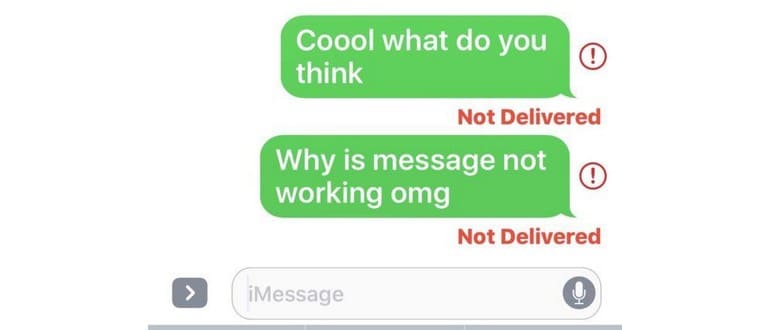I messaggi inviati da un iPhone o iPad possono occasionalmente non riuscire a inviare, visualizzando invece un messaggio di errore «Non consegnato» insieme a un punto esclamativo rosso accanto al messaggio non riuscito. Anche se può risultare frustrante, puoi facilmente inviare nuovamente un messaggio dall’app Messaggi iOS con il minimo sforzo.
Rinviare un iMessage o un messaggio di testo che ha generato l’errore «Non consegnato» è un’operazione piuttosto semplice.
Prima di procedere, assicurati di avere una connessione cellulare attiva, poiché senza di essa il messaggio non potrà essere inviato. Stiamo dimostrando come rinviare un messaggio su un iPhone, ma questa guida è valida anche per iPad e iOS in generale.
Come inviare nuovamente un messaggio da iPhone o iPad
- Apri l’app Messaggi e vai al thread dei messaggi che non è riuscito a inviare, se non lo hai già fatto.
- Quando appare l’istruzione «Non consegnato» in rosso sotto il messaggio, tocca il pulsante rosso (!) accanto al messaggio.
- Scegli «Riprova» per inviare nuovamente il messaggio.
- Attendi un momento per vedere se il messaggio viene inviato; in caso contrario, l’errore «Non consegnato» non dovrebbe più apparire.
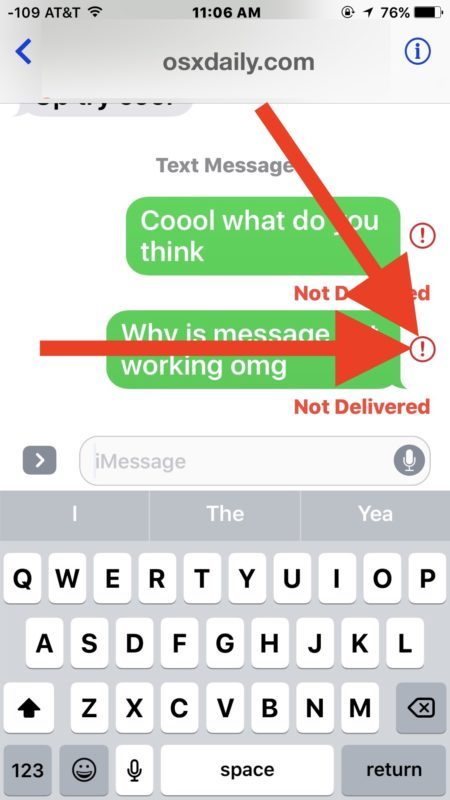
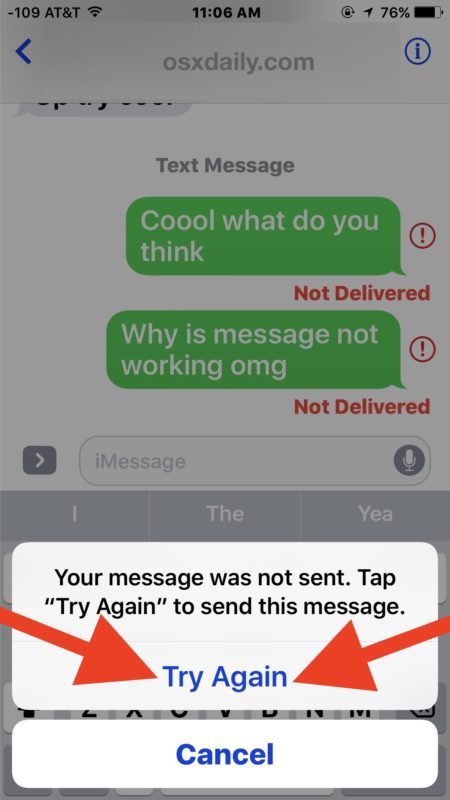
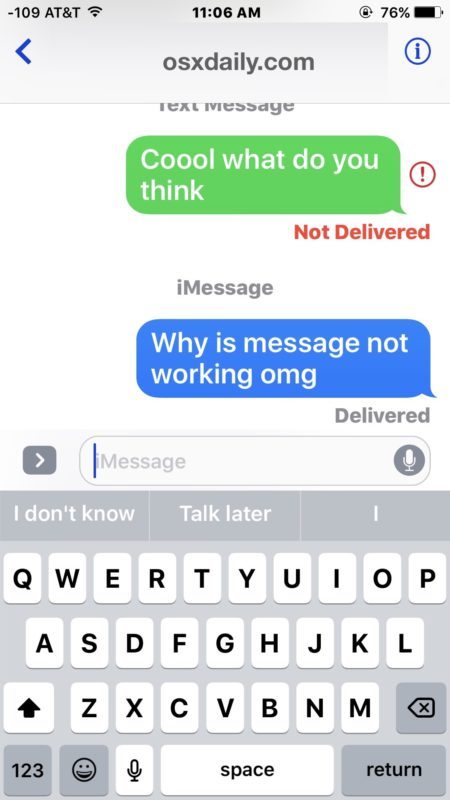
Se l’iMessage è stato inviato correttamente, vedrai la tipica bolla blu e un messaggio «Consegnato», a indicare che iMessage ha avuto successo nel reinvio.
Ricorda che ci sono vari motivi per cui iMessage può fallire. Potresti vedere il messaggio «Non consegnato» a causa di interruzioni della connessione Internet, sia sul tuo dispositivo che su quello del destinatario, o anche nel caso in cui i servizi Apple, come iCloud, siano inattivi. Inoltre, se hai attivato la modalità aereo subito dopo aver inviato il messaggio, potrebbe apparire l’errore «Non consegnato»; in effetti, è un modo per annullare l’invio di un messaggio che funziona piuttosto bene.
Un’altra opzione è rinviare il messaggio come SMS, utile se il destinatario si trova al di fuori della portata dei dati e quindi non può ricevere iMessage. Se il rinvio tramite iCloud fallisce e anche l’SMS tradizionale non va a buon fine, è consigliabile indagare sulle ragioni per cui l’iPhone non sta inviando messaggi di testo.
L’errore «Non consegnato» può verificarsi su iPhone, iPad, iPod touch e anche su Mac OS, che consente di inviare nuovamente messaggi dal Mac se necessario.
Hai altri trucchi per rinviare messaggi da iOS? Faccelo sapere nei commenti!
Novità e suggerimenti per il 2024
Nel 2024, Apple ha introdotto alcune funzionalità interessanti che migliorano ulteriormente l’esperienza di messaggistica. Ad esempio, la nuova funzione di «Riconoscimento automatico» per i messaggi non consegnati offre suggerimenti su come ripristinare la connessione in modo più rapido ed efficiente. Inoltre, i miglioramenti a FaceTime e la possibilità di inviare messaggi vocali ora rendono la comunicazione ancora più fluida.
Ricorda che l’aggiornamento regolare del tuo dispositivo è fondamentale per sfruttare al meglio queste nuove funzionalità. Controlla sempre le impostazioni di aggiornamento automatico delle app per assicurarti di non perdere alcuna novità utile!
Infine, non dimenticare di esplorare le nuove opzioni di personalizzazione delle chat, che ti permettono di creare un’esperienza di messaggistica più personale e coinvolgente. Con queste novità, inviare e ricevere messaggi sarà non solo più semplice, ma anche più divertente!